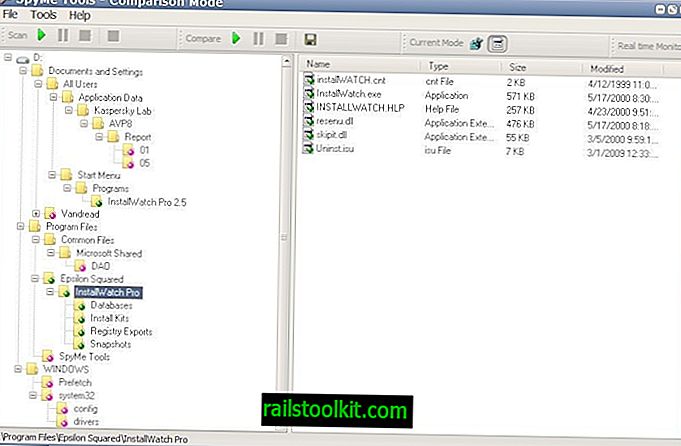Le applicazioni Windows 10 come Edge, Netflix o Paint 3D vengono fornite con i controlli delle finestre per ridurre al minimo, ingrandire e chiudere la finestra dell'applicazione.
Alcune applicazioni, soprattutto i giochi, possono essere eseguite immediatamente in modalità a schermo intero, ma altre apparentemente non hanno affatto questa opzione. Cosa succede se si desidera eseguire un'applicazione a schermo intero in modalità finestra o un'applicazione come Edge in modalità schermo intero?
Se ad esempio guardi a Microsoft Edge, noterai che supporta solo la modalità di ingrandimento ma nessuna a schermo intero.
La scorciatoia decennale F11 non funziona in Microsoft Edge e se si passano attraverso le opzioni non ne troverai nessuna per avviare Edge a schermo intero.
L'unica opzione che hai in questo momento è utilizzare un collegamento per avviare la maggior parte delle applicazioni Windows 10 in una modalità a schermo intero dedicata.
La scorciatoia da tastiera Windows-Shift-Enter attiva o disattiva l'applicazione Windows 10 attiva dalla modalità normale a schermo intero.
Ad esempio, la finestra di Microsoft Edge si presenta così in modalità schermo intero.

Se si sposta il cursore del mouse sull'area (nascosta) della barra delle applicazioni, si noterà che è stato rivelato. Lo stesso vale per i controlli delle finestre; sposta semplicemente il cursore del mouse nella parte superiore dello schermo e vengono visualizzati i controlli della finestra (minimizza, ingrandisci e chiudi).
È quindi possibile interagire con la barra delle applicazioni o i controlli della finestra, ad esempio per passare a un'altra applicazione o chiudere l'applicazione a schermo intero.
La buona notizia è che puoi utilizzare lo stesso collegamento per eseguire giochi o app che si avviano in modalità a schermo intero in modalità finestra. Questo può essere bloccato su uno dei lati, ad esempio, per visualizzare due finestre una accanto all'altra o per riprodurre file multimediali o eseguire altri programmi accanto al programma ora con la finestra.
La funzione ha alcune avvertenze
- Il collegamento funziona per molte, ma non per tutte le applicazioni Windows 10. Mentre funziona su Microsoft Edge, Netflix o Bubble Witch Saga, potrebbe non funzionare per altri. Una teoria è che funziona per le applicazioni UWP ma non per le app che non sono UWP (ad esempio quelle create per Windows 8).
- Non è possibile utilizzare Esc per uscire dalla modalità a schermo intero e nessuna indicazione su come uscire dalla modalità viene visualizzata sullo schermo quando si accede. Alt-Tab funziona però, così come l'opzione sopra menzionata per visualizzare i controlli delle finestre.
- Né la barra degli indirizzi né le schede vengono visualizzate quando si utilizza il collegamento per eseguire Microsoft Edge in modalità schermo intero. Puoi usare scorciatoie da tastiera come Ctrl-Tab o Ctrl-Maiusc-Tab per passare ad altre schede o Ctrl-T per aprire una nuova scheda con opzioni per caricare un nuovo indirizzo web.
- È possibile fare clic con il tasto centrale sui collegamenti per aprirli in nuove schede o fare clic con il tasto destro su di essi per fare lo stesso.
Ora tu: preferisci la modalità finestra o schermo intero? (tramite Reddit)